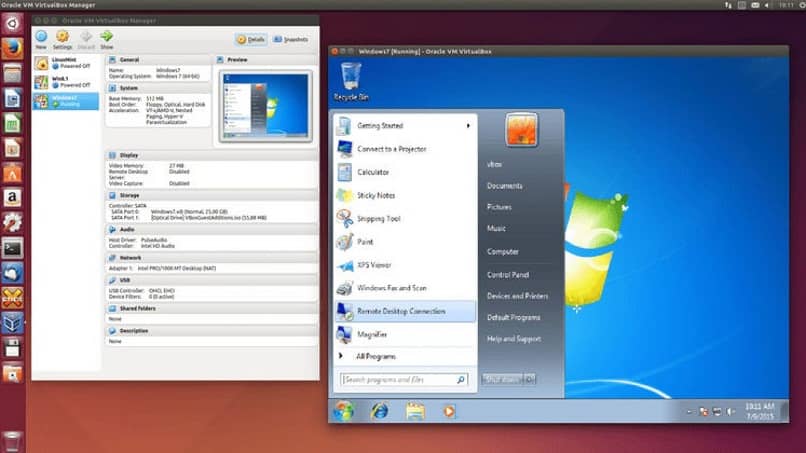يعد Apache واحدًا من أقدم الخوادم التي تم تشغيلها منذ عام 1995 وحتى يومنا هذا هناك العديد من الأشخاص الذين يستخدمونه ، إذا كنت ترغب في تثبيته على جهاز الكمبيوتر الخاص بك مع Ubuntu 21.04 في هذه المقالة سنخبرك بالخطوات التي يجب عليك اتباعها.
ما هي وظائف خادم Apache لإدارة الويب؟
كما نعلم بالفعل ، يعد Apache أحد أكثر خوادم الويب استخدامًا ، وتتمثل وظيفته الرئيسية في تزويد الأشخاص بكل ما يحتاجون إليه حتى يتمكنوا من عرض صفحات الويب واستضافتها ، يتم إجراء عمليات بحث الأشخاص من خلال متصفحات مثل Google Chrome و Opera و Firefox و من بين أمور أخرى.
بمعنى آخر ، إذا كان شخص ما يبحث عن شيء ما ، فإن المتصفح يرسل هذه المعلومات تلقائيًا إلى خادم Apache ويكون هذا مسؤولاً عن تقديم استجابة بالنصوص والصور وحتى مقاطع الفيديو. يستخدم Apache بروتوكول HTTP للتواصل مع المستخدمين ، وهذا مسؤول عن ضمان أن يكون هذا الاتصال بين الجهاز والمستخدم سلسًا وآمنًا.
ومن بين وظائف Apache الأخرى لإدارة الويب ، لدينا دعم لـ SSL و HTTPS ، ويمكنه أيضًا تحميل العديد من MPMS في نفس الوقت.
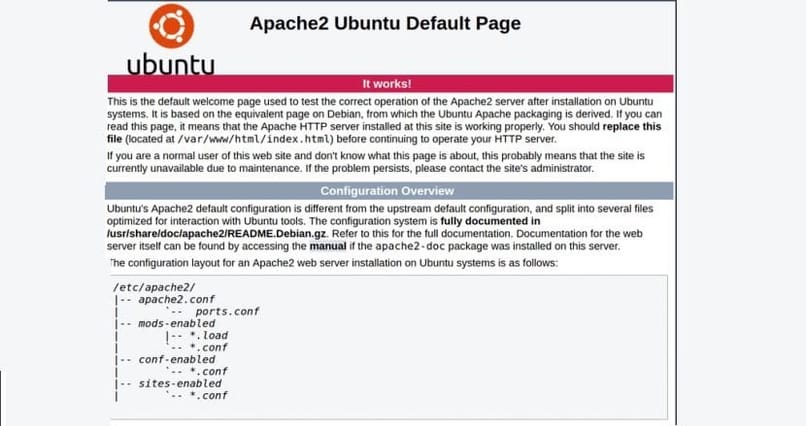
اتبع هذه الخطوات لتثبيت Apache على Ubuntu 21.04
إذا كنت ترغب في تثبيت Apache على جهاز الكمبيوتر الخاص بك باستخدام Ubuntu 21.04 ، فيجب عليك اتباع الخطوات التالية:
- الخطوة الأولى التي يجب عليك القيام بها لتتمكن من تثبيت Apache هي التحقق من إصدار Ubuntu 21.04 ، لذلك افتح الجهاز باستخدام الاختصار Ctrl + Alt + T. لكن بمجرد دخولك إلى المحطة الطرفية ، اكتب الأمر التالي lsb_release -a
- تم تأكيد الإصدار 21.04 بالفعل ، قم بتحديثه عن طريق كتابة ما يلي في Terminal sudo apt update
- باستخدام هذا الأمر sudo apt install apache2 ، سنقوم بتثبيت apache.
- لتأكيد تثبيت Apache ، انقر فوق الحرف S.
- يجب التحقق من أن كل شيء يعمل بشكل صحيح ، للقيام بذلك ، تحقق من حالة Apache عن طريق كتابة الأمر التالي: sudo systemctl status apache2.
- افتح مستعرضًا واكتب عنوان IP الخاص بالمضيف المحلي وهو 127.0.0.1 التالي ، عند وضع علامة عليه ، سيظهر إعلان Apache.
- وبالنسبة للمهام الإدارية أكتب الآتي: cd / etc / apache2 ls.
- مع كل هذه الخطوات ، لكن سيتم تثبيت Apache على جهاز الكمبيوتر الخاص بك باستخدام Ubuntu 21.04
كيف يمكنني تكوين نظام Apache على جهاز الكمبيوتر الخاص بي؟
بمجرد تثبيت خادم Apache في Ubuntu 21.04 ، يمكنك تكوين بعض الأشياء في النظام هنا سنترك لك بعض التكوينات التي يمكنك القيام بها. هناك خوادم أخرى مثل DHCP التي يمكنك أيضًا إجراء تكوينات لها.
تكوين Autostart:
عند تثبيت Apache ، سيبدأ تلقائيًا عند تشغيل جهاز الكمبيوتر الخاص بك ، وهو أمر مزعج إلى حد ما بالنسبة لبعض الأشخاص ، ولكن هذا له حل. إذا كنت تريد إزالة البدء التلقائي لـ Apache ، فما عليك سوى كتابة ما يلي في الجهاز: sudo update-rc.d -f apache2 remove.
إذا كنت تريد إعادة فتحه تلقائيًا ، فاكتب sudo update-rc.d apache2 default.
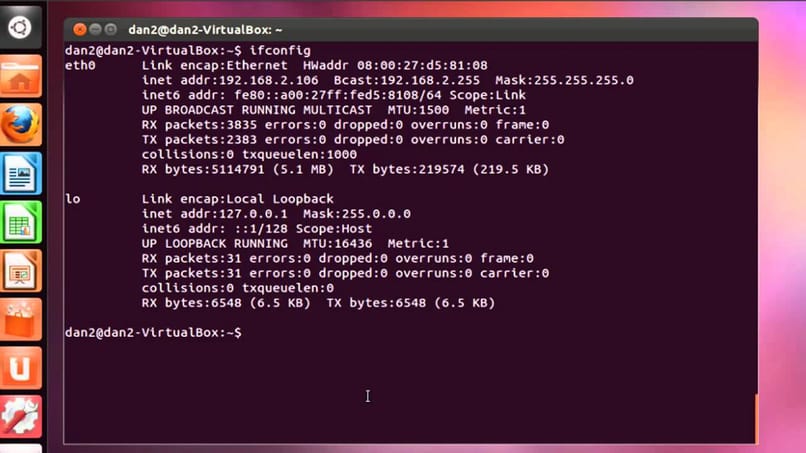
قم بتغيير المجلد الافتراضي:
سيعمل Apache عند تثبيته في المجلد الافتراضي locahost (/ var / ww) ، وهذا يعني أن أي ملف تضعه في هذا المجلد / var / www يمكن رؤيته من عنوان URL http: // localhost. إذا كنت تريد أن ينتقل المضيف المحلي إلى مجلد آخر مثل / apache / user / public_html ، فيجب عليك القيام بما يلي:
يجب التأكد من وجود هذا المجلد / apache / user / public / _html. لهذا عليك إنشاء ملف html ، ضع اسم index.html ثم وضعه في المجلد public_html.
بمجرد الانتهاء من ما سبق ، انتقل إلى الجهاز واكتب ما يلي:
gksu gedit / etc / apache2 / sites-enabled / 000-default
ثم قم بتغيير DocumentRoot / var / www إلى DocumentRoot / apache / user / public_html.
أخيرًا احفظه وأغلق الملف.
يجب إعادة تشغيل Apache ، فقط اكتب هذا الأمر:
sudo / etc / init.d / apache2 إعادة التشغيل
انتقل إلى المتصفح وأعد تحميل عنوان URL http: // localhost ، مع كل هذا الآن يجب أن ترى ملف html الذي تم وضعه في مجلد public_html.
هذه هي طريقة استخدام الخوادم الافتراضية في Ubuntu مع نظام Apache
إن استخدام الخوادم الافتراضية في Ubuntu مع نظام Apache أمر بسيط للغاية ، حيث نعلم جميعًا أن خوادم Apache عبارة عن أنظمة مكونة من أجهزة وبرامج تتضمن برنامجًا ذكيًا ، لاستخدامه في Ubuntu ، يجب علينا إجراء بحث في أي من متصفحاتنا . الإنترنت ،
على سبيل المثال ، عندما نبحث عن نوع من الوصفات التي ستمنحنا آلاف النتائج ، بافتراض أننا نفتح النتيجة الثالثة عشر لبحثنا.
إذا أجرينا هذا البحث نفسه من متصفح الإنترنت نفسه ، في الأيام القليلة المقبلة ، لكن ستبدأ خوادم Apache بذكائها الاصطناعي ، مع التوصية بالصفحة التي زرناها في الأيام السابقة.
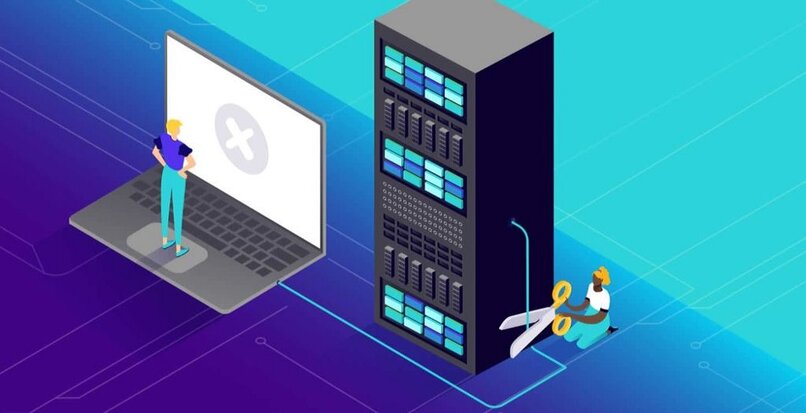
وبالتالي مساعدتنا في الحصول على نتيجة أسرع وأكثر تخصيصًا ، وبهذه الطريقة يمكننا استخدام خوادم Apache الافتراضية.
كيف يتم تكامل HTTPS لـ Apache في Ubuntu؟
لدمج HTTPS في Apache ، يجب اتباع الخطوات التالية:
يجب عليك كتابة الأمر التالي a2enmond ssl لتحميل وحدة SSL.
أنت الآن بحاجة إلى تغيير ملف تكوين Apache إلى vi /etc/apache2/apache2.conf.
يضاف ما يلي إلى نهاية هذا الملف:
AllowOverride الكل
ثم في المنفذ 443 ، يجب أن تجعل Apache يستمع.
- /etc/apache2/ports.conf
- listen 80
- listen 443
لكن يجب عليك إنشاء خادم افتراضي لـ SSL.
a2enmond vhost_alias
قم بإنشاء هذا الملف / etc / apache2 / sites-available / ssl وضع المحتوى التالي عليه:
-
- NameVirtualHost *:443
- SSLEngine on
- SSLCertificateFile /etc/ssl/ssl/server.crt
- SSLCertificateKeyFile /etc/ssl/server.key
- DocumentRoot /var/www
- ErrorLog /var/log/apache2/error.log
- CustomLog /var/logapache2/access.log
قم بتمكين خادم a2ensite ssl التالي.
لكن أخيرًا ، أعد تشغيل apache /etc/init.d/apache2.
لكن أخيرًا ، تم دمج HTTPS في خادم Apache.